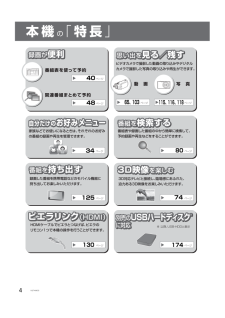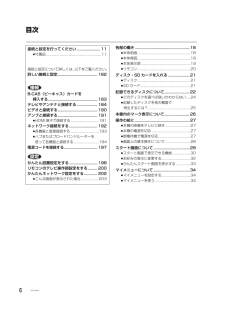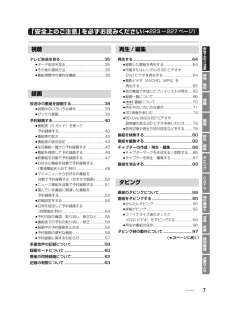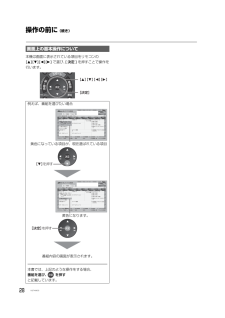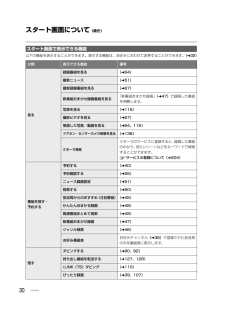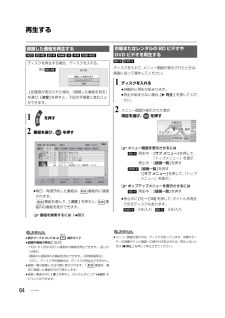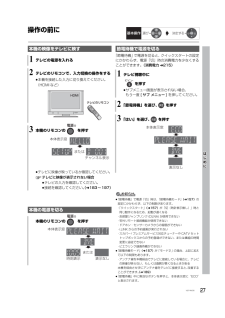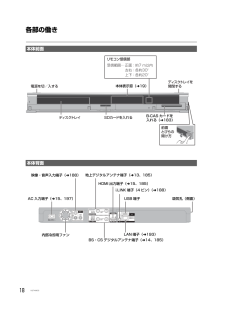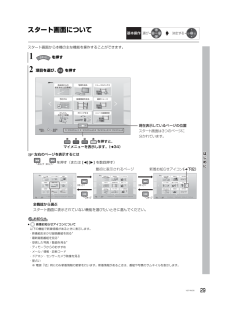Q&A
取扱説明書・マニュアル (文書検索対応分のみ)
"映像"1 件の検索結果
"映像"70 - 80 件目を表示
全般
質問者が納得[補足の回答]
「接続機器関連設定」の中に、「ビデオ入力接続設定」が無いということですか?
「接続機器関連設定」は2ページありますが、「ビデオ入力接続設定」は1ページ目の上から3項目目にあります。
上から、
・i.LINK接続設定
・Irシステム設定
・ビデオ入力接続設定
ですが、ありませんか?
ここではこれ以上補足できませんので、解決できなければ別スレ立てて質問していただくか、明日メーカーにお問い合わせください。
-----------------------------------------...
4370日前view104
VQT4M05.book4 ページ2013年3月13日 水曜日 午後2時59分本機の 特長」「録画が 便利思い出を見る/残すビデオカメラで撮影した動画の取り込みやデジタルカメラで撮影した写真の取り込みや再生ができます。番組表を使って予約40 ページ動 画写 真関連番組まとめて予約48 ページ65、103 ページ115、116、118 ページ自分だけの お好みメニュー番組を検索する家族などでお使いになるときは、それぞれのお好み番組表や録画した番組の中から簡単に検索して、の番組の録画や再生を管理できます。予約録画や再生などをすることができます。80 ページ34 ページ番組を持ち出す3D映像を楽しむ録画した番組を携帯電話などのモバイル機器に3D対応テレビと接続し、臨場感にあふれた、持ち出してお楽しみいただけます。迫力ある3D映像をお楽しみいただけます。125 ページビエラリンク(HDMI)HDMIケーブルでビエラとつなげば、ビエラのリモコン1つで本機の操作を行うことができます。1304VQT4M05ページ74 ページ※※別売のUSBハードディスクに対応※ 以降、USB-HDDと表示174 ページ
VQT4M05.book6 ページ2013年3月13日 水曜日 午後2時59分目次接続と設定を行ってください ........................ 11≥付属品 .............................................................11各部の働き ........................................................ 18≥本体前面...........................................................18≥本体背面...........................................................18≥本体表示窓 .......................................................19接続と設定について詳しくは、以下をご覧ください。詳しい接続と設定......................................... 182≥リモコン......................
VQT4M05.book7 ページ2013年3月13日 水曜日 午後2時59分(l223 ∼227 ページ)「安全上のご注意」を必ずお読みください視聴安再生 / 編集全上のテレビ放送を見る .............................................35再生する ............................................................ 64ご≥データ放送を見る ...........................................35≥録画した番組を再生する ............................... 64意≥その他の選局方法 ...........................................35≥市販またはレンタルの BD ビデオや≥番組視聴中の便利な機能 ................................36注接DVD ビデオを再生する ................................ 64続/≥撮影ビデオ(AVCHD、MP4)を設定再生する ...
VQT4M05.book28 ページ2013年3月13日 水曜日 午後2時59分操作の前に(続き)画面上の基本操作について本機は画面に表示されている項目をリモコンの[3][4][2][1] で選び、 決定 ] を押すことで操作を[行います。[] ] ] ][ [ [[決定]例えば、番組を選びたい場合この番組表は○○が放送しています 協力:○○の各放送局14:14地上デジタル番組表3/2(金)3(土)14:35 ∼ 16:15 映画へのいざない「K2」2 0214 041022042043○○放送○○放送○○放送○○放送○○放送00 ニュース00 湯めぐり00 スペシャル14ライブ中継時 35 映画へのいざない「K2」【監督】カルロス・ムカデ15 ィーノ【出演】ゴンザレス 00 ドラマスペシャル時・ミツイ6 061062○○放送○○放送00 ワールドニュース15 夕暮れの街角より16時 30 ミステリー劇場00 映像スペシャル「パタゴニ16ア」時00 時代劇アワー17時00 アニメ劇場予00 講座「科学」30 世界への旅「北極」00 ワールドニュースワンタッチ予約サブメニュー前の時間帯録画モード(DR)...
VQT4M05.book30 ページ2013年3月13日 水曜日 午後2時59分スタート画面について(続き)スタート画面で表示できる機能以下の機能を表示することができます。表示する機能は、お好みに合わせて変更することができます。(l32)分類表示できる機能備考録画番組を見る(l64)最新ニュース(l51)最新録画番組を見る(l67)新番組おまかせ録画番組を見る「新番組おまかせ録画」(l47)で録画した番組を視聴します。写真を見る(l115)撮影ビデオを見る(l67)受信した写真/動画を見る見る(l64、115)ドアホン・センサーカメラ映像を見る (l136)ミモーラのサービスに登録すると、録画した番組ミモーラ検索の中から、見たいシーンなどをキーワードで検索することができます。≠ サービスの登録について(l204)予約する(l40)予約確認する(l55)ニュース録画設定(l51)検索する(l80)放送局からのおすすめ(注目番組)(l45)番組を探す・かんたんおまかせ録画(l48)関連番組まとめて検索(l49)新番組おまかせ録画(l47)ジャンル検索予約する(l46)お好み番組表お好みチャンネル(l36)で登録さ...
VQT4M05.book64 ページ2013年3月13日 水曜日 午後2時59分再生する市販またはレンタルの BD ビデオやDVD ビデオを再生する録画した番組を再生する[HDD] [BD-RE] [BD-R] [RAM] [-R] [-RW] [USB-HDD]ディスクを再生する場合、ディスクを入れる。例)[BD-RE][BD-V] [DVD-V]ディスクを入れて、メニュー画面が表示されたときは、BD-RE画面に従って操作してください。録画した番組を見る1 ディスクを入れる写真≥自動的に再生が始まります。上記画面が表示された場合、「録画した番組を見る」≥再生が始まらない場合、 再生 ] を押してくだ[1を選び、[決定 ]を押すと、下記の手順2に進むことができます。1さい。2メニュー画面が表示された場合項目を選び、を押すを押す本編再生2 番組を選び、字幕・音声字幕・音声を押すチャプター特典映像録画一覧(まとめ表示)すべてディスクHDD最新録画…残量 15 : 08(DR)未視聴おまかせ関連番組3/ 1(木)地上D 004地上D 102地上D 015ザ・夕方ニュース3/ 4(日)地上D 004受信ビデオアンティ...
VQT4M05.book37 ページ2013年3月13日 水曜日 午後2時59分基本操作 選び決定する視聴制限一時1聴制限を一時解除します。データ放送表示テレビ視聴中に暗証番号(l151)を入力して視解除放送内容などの設定データ放送の表示を終了します。切を押す信号切換≥サブメニュー画面が表示されない場合、もう一度送している場合は、以下の操作で[ サブ メニュー ] を押してください。2「デジタル放送メニュー」を選び、3 設定項目を選び、映像や音声などの信号を複数放切り換えることができます。を押す信号切換マルチビュー映像音声二重音声データ字幕字幕言語を押す(l 右記へ)例)デジタル放送メニュー視聴制限一時解除データ放送表示切主番組映像1日本語主データ1視聴切英語入日本語項目選択信号切換設定変更アンテナレベル戻る枝番選局設定する項目を選び、設定する項目選択決定戻るお知らせ≥記録できる音声、映像、字幕情報は、録画モードによって異なります。(詳しくは l60)アンテナレベルアンテナレベルが確認できます。枝番選局枝番号とは、同じチャンネル番号に割り当てられる放送が複数受信できた場合に、追加される番号のことです。(例:「
VQT4M05.book27 ページ2013年3月13日 水曜日 午後2時59分操作の前に基本操作 選び本機の映像をテレビに映す決定する節電待機で電源を切る1 テレビの電源を入れる2 テレビのリモコンで、入力切換の操作をする 1 テレビ視聴中に「節電待機」で電源を切ると、クイックスタートの設定にかかわらず、電源「切」時の消費電力を少なくすることができます。(消費電力 l215)≥本機を接続した入力に切り換えてください。を押す(HDMI など)≥サブメニュー画面が表示されない場合、もう一度 [ サブ メニュー ] を押してください。HDMI2 「節電待機」を選び、3 「はい」を選び、3 本機のリモコンのを押すを押す本体表示窓を押す本体表示窓ははじじめめににまたはチャンネル表示表示なし≥テレビに映像が映っているか確認してください。≠ テレビに映像が表示されない場合≥テレビの入力を確認してください。≥接続を確認してください。l183 ∼ 197)(お知らせ≥「節電待機」で電源「切」時は、「節電待機モード」(l157)の設定にかかわらず、以下の制限があります。・「クイックスタート」(l157)が「切(時計表示無し)」...
VQT4M05.book18 ページ2013年3月13日 水曜日 午後2時59分各部の働き本体前面リモコン受信部受信範囲… 正面:約7 m以内左右:各約30°上下:各約20°ディスクトレイを開閉する本体表示窓(l19)電源を切/入するディスクトレイSDカードを入れるB-CAS カードを入れる(l183)前面とびらの開け方本体背面映像・音声入力端子(l188)地上デジタルアンテナ端子(l13、185)HDMI 出力端子(l15、185)i.LINK 端子(4 ピン)(l188)AC 入力端子(l15、197)内部冷却用ファンUSB 端子LAN 端子(l193)BS・CS デジタルアンテナ端子(l14、185)18VQT4M05吸気孔(側面)
VQT4M05.book29 ページ2013年3月13日 水曜日 午後2時59分スタート画面について基本操作 選び決定するスタート画面から本機の主な機能を操作することができます。を押す12 項目を選び、 を押す放送局からのおすすめ(注目番組)写真を見るニューストピックス予約する録画番組を見る最新ニュースかんたんおまかせ録画ダダビングするニュース録画設定現在表示しているページの位置お好み設定放送を見る青 マイメニュー1 赤 マイメニュー2 緑 マイメニュー3 黄 マイメニュー4スタート画面は3つのページに分かれています。を押すと、マイメニューを表示します。(l34)ははじじめめにに≠ 左右のページを表示するにはを押す(または [2][1] を数回押す)最初に表示されるページメール/情報診断コードネットワーク設定お部屋ジャンプリンク放送局からのおすすめ(注目番組)写真を見る新着お知らせアイコン(下記)ニューストピックス持ち出し番組を転送する検索するお好み設定このボタンにお好みの機能を登録できます初期設定全機能から選ぶテレビでネット予約する録画番組を見るメディアを使う最新ニュース撮影ビデオを見る星占いおひつじ座放...
- 1